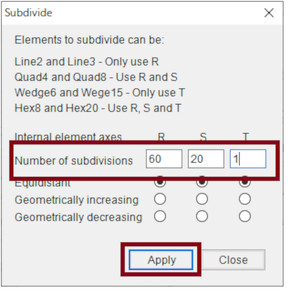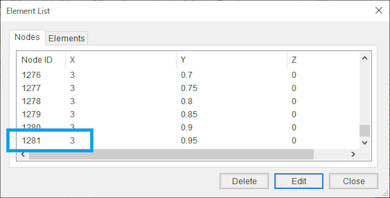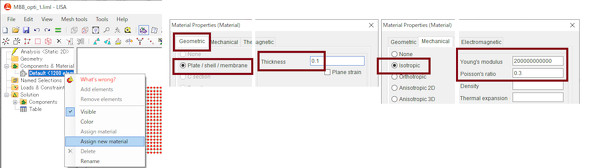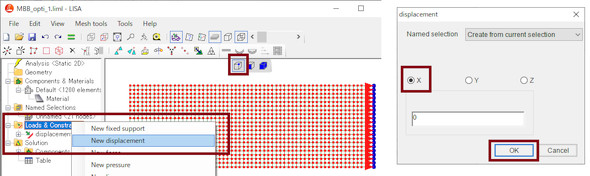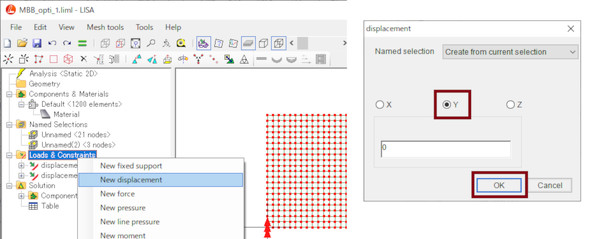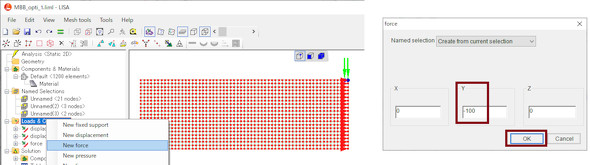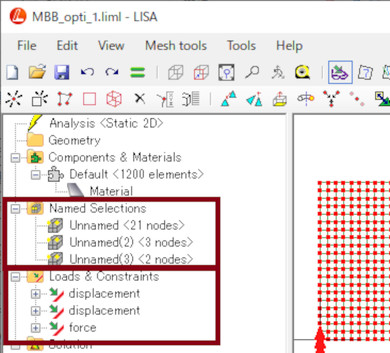トポロジー最適化の実践 〜いろいろな“形の創造”事例〜:フリーFEMソフトとExcelマクロで形状最適化(8)(2/7 ページ)
原理原則を押さえていれば、高額なソフトウェアを用意せずとも「パラメトリック最適化」「トポロジー最適化」「領域最適化」といった“形状最適化”手法を試すことができる! 本連載ではフリーのFEM(有限要素法)ソフトウェア「LISA」と「Excel」のマクロプログラムを用いた形状最適化にチャレンジする。連載第8回では、トポロジー最適化の適用による、いろいろな“形の創造”事例を紹介する。
節点数の確認、材料定数/拘束条件の設定
では、LISAの上部メニューから「Mesh tools」−「Refine」−「Custom…」をクリックし、図6のように数値を代入して、[Apply]ボタンを押してください。
同じく、LISAの上部メニューから「Mesh tools」−「Node/Element List」をクリックし、図7のウィンドウを表示させ、下の方にスクロールして節点数が1300以下の「1281」になっていることを確認します。
図8のように材料定数を設定してください。
続いて拘束条件を設定するのですが、図1に示した通り、今回は2分の1対称モデルです。対称モデルでは分割した辺の法線方向の変位だけを拘束します。今回の場合はモデル右辺のX方向変位を拘束します。Y方向変位は拘束しません(図9)。
次は、左下の節点変位の拘束です。先ほどX方向の拘束をしたので、もうX方向の剛体変位はしません。従って、図10のように、左下3節点のY方向変位を拘束します。
図11のように、右上の2節点にY方向−100[N]の荷重を設定します。
LISAの画面左にあるツリーが図12のように、「displacement」が2つ、「force」が1つになっていること、「displacement」が上にあること、これ以外のものがないことを確認してください。もし余計なものがあったら、右クリックで削除してください。
Copyright © ITmedia, Inc. All Rights Reserved.